6 лучших решений для исправления iPhone, который не принимает и не звонит на iOS 14
Summary: Статья ниже поможет пользователям iPhone исправить iPhone, которые не принимают и не совершать звонки на iOS 14, и восстановить все потерянные журналы вызовов или контакты с помощью Bitwar iPhone Data Recovery!
Table of Contents
Обзор iPhone не принимает звонки
Каждый смартфон используется для совершения и приема телефонных звонков, что является основной функцией любого телефона. Однако многие пользователи iPhone сообщили, что не могут принимать или совершать звонки после последнего обновления iOS 14. Иногда в любом новом обновлении iOS может быть несколько мелких ошибок или проблем, поэтому проявите терпение и следуйте приведенным ниже решениям, чтобы исправить проблему с телефонным звонком!
6 лучших решений для решения проблемы с телефонным звонком на iPhone на iOS 14
Мы покажем все решения, в которых он эффективно работает на разных моделях iPhone, таких как iPhone X, iPhone 11, iPhone 11 Pro, iPhone 12 Pro, iPhone 8, iPhone XR, iPhone 12 Mini и других.
Решение 1. Обновите последнюю версию iOS.
У некоторых пользователей iPhone проблема с телефонным звонком связана с устаревшей iOS, поэтому вам необходимо обновить iOS.
Step 1: Go to iPhone Settings.
Step 2: Click Общий and select Software Update.
Step 3: Click Загрузить и установить чтобы начать новое обновление.
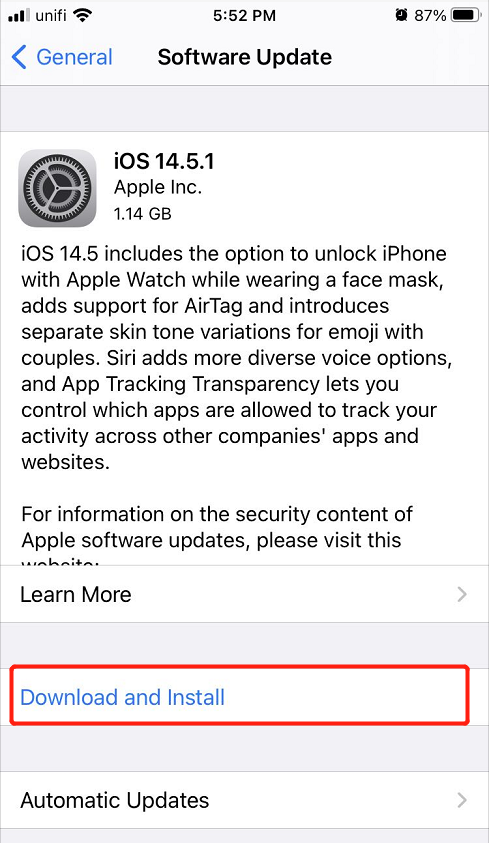
Решение 2. Режим полета
Проверьте сигнал вашей SIM-карты iPhone, находится ли ваш телефон в режиме полета, поскольку в режиме полета ваш iPhone не сможет принимать или совершать телефонные звонки. Поэтому вам нужно будет перейти в Центр управления и отключить там режим полета.
Решение 3. Настройка переадресации вызовов
iPhone добавил функцию переадресации вызовов на iPhone, чтобы гарантировать переадресацию всех ваших телефонных звонков.
Step 1: Перейти к iPhone Settings.
Step 2: Click on Phone и продолжить с Переадресация звонков.
Step 3: Включите Переадресация звонков option.
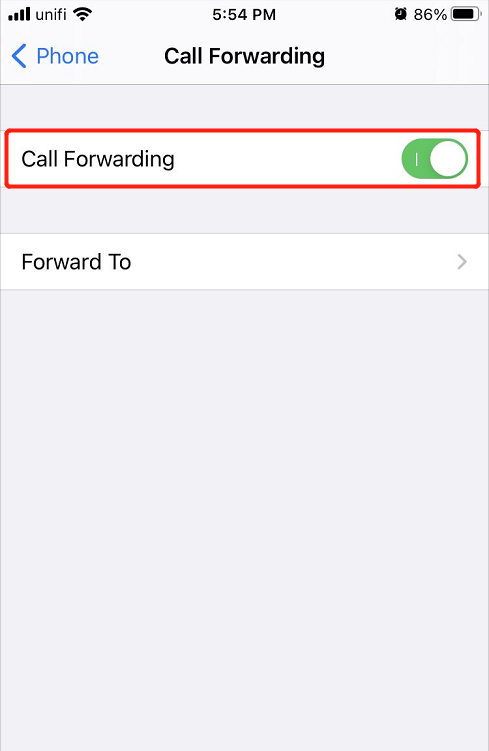
Решение 4. Уровень сигнала SIM-карты iPhone
Предположим, вы включили переадресацию звонков, но сигнал SIM-карты показал, что нет обслуживания или поиска, тогда это может вызвать проблему с телефонным звонком. Поэтому вам нужно будет выполнить несколько трюков, чтобы преодолеть уровень сигнала вашей SIM-карты, как показано ниже:
Совет 1: Проверьте область мощности сигнала.
Совет 2: Перезагрузите iPhone.
Совет 3: Включите режим полета и снова выключите его.
Совет 4: Повторно вставьте SIM-карту.
Совет 5: Сбросить настройки сети на iPhone.
Решение 5.Функция "Не беспокоить"
Некоторые пользователи iPhone могут забыть выключить функцию «Не беспокоить» после ее включения. Эта функция позволит избежать всех входящих вызовов, когда она включена. Проведите пальцем вверх к своему iPhone, чтобы открыть Центр управления и отключить значок «Не беспокоить».
Решение 6.Проверьте список заблокированных номеров телефонов
На случай, если вы случайно добавите номер телефона в свой блокированный или черный список. Вы не будете получать телефонные звонки с определенного номера телефона. Таким образом, вы можете перейти к настройкам, выбрать телефон и нажать «Заблокированные контакты», чтобы проверить заблокированные контакты на вашем iPhone.
Бонусный совет: восстановить потерянные контакты или журналы вызовов
Некоторые пользователи iPhone могут потерять журнал вызовов или контакты из-за проблемы с телефонным звонком. Поэтому мы предлагаем использоватьBitwar iPhone Data Recovery для восстановления потерянных контактов или журналов вызовов на вашем iPhone.
Он поддерживает несколько типов файлов на всех моделях iPhone и обеспечивает 100% чистое сканирование для восстановления. Поэтому следуйте инструкциям ниже, чтобы восстановить потерянные файлы с вашего iPhone.
Step 1: Go to Bitwarsoft Download Center and Install the iPhone data recovery software на компьютере.
Step 2: Connect the iPhone to the PC and launch the software.

Step 3: Select the Журналы вызовов and Контакты в программном обеспечении и щелкните Start Scan.

Step 4: Preview the scan results and click the Recover to Computer кнопку, чтобы вернуться к журналам вызовов или контактам.

Решите проблему с телефонным звонком!
Есть много проблем или ошибок, когда на iPhone появляется какое-либо новое обновление iOS, и вы не получаете или не звоните по телефону - одна из наиболее распространенных проблем на iOS 14. Более того, вы можете воспользоваться эффективными решениями выше, чтобы преодолеть телефонный звонок. выпускать и восстанавливать потерянные журналы вызовов или контакты с помощью Bitwar iPhone Data Recovery Software!
Previous Article
3 Лучшие методы исправить сенсорный экран iPhone, не работающий на iOS 14 Резюме: статья ниже поможет пользователям iPhone исправить iPhone, который не принимает и не звонит на iOS 14 ...Next Article
[SIMPLE] Steps To Keep iPhone From Turning Screen Off And Sleep Резюме: статья ниже поможет пользователям iPhone исправить iPhone, который не принимает и не звонит на iOS 14 ...
About Bitwar iPhone Data Recovery
3 Steps to recover photos, videos, contacts, call logs, notes, messages, reminders and calendars, Safari bookmarks, etc. from iPhone/iPad/iPod Touch.
Learn More
